Advertentie
Een van de weinige stukjes hardware die de meeste problemen op een Linux-systeem kan veroorzaken, is een printer (en een scanner, als deze wordt geleverd). Gelukkig is het niet zo moeilijk om te controleren of je printer wordt ondersteund. Als u eenmaal weet dat uw printer wordt ondersteund, duurt het maar een paar stappen om hem aan de praat te krijgen.
Met een printer die niet wordt ondersteund (of er nu geen is stuurprogramma al in de Linux-kernel Wat is een kernel in Linux en hoe controleer je je versie?Linux is toch een besturingssysteem? Nou, niet precies! Het is eigenlijk een pit. Maar wat is de Linux-kernel? Lees verder of dat de fabrikant zelf geen Linux-stuurprogramma's heeft), u kunt niets doen om het te laten werken. Er zijn zeer zeldzame uitzonderingen waarbij u mogelijk een printer laat werken die niet is gemarkeerd als functioneel, maar het is veilig om vast te houden aan de algemene regel dat als de printer niet wordt ondersteund, u dat ook bent geen geluk hebben.
Compatibiliteit bepalen
Om erachter te komen of uw printer wordt ondersteund, kunt u naar de gaan OpenPrinting-database en zoek naar uw printer (of een extreem vergelijkbaar model). Dit zal u dan vertellen of bekend is dat uw printer volledig, meestal, gedeeltelijk of helemaal niet werkt.

Je kunt deze database gebruiken om naar je huidige printer te kijken, maar het zal je alleen vertellen hoe goed je printer naar verwachting zal werken op Linux. Dus als uw printer is gemarkeerd als niet-functioneel, dan weet u in ieder geval dat u pech heeft.
Maar deze database is veel handiger voor als u op zoek bent naar een nieuwe printer, omdat u dan modellen die u overweegt kunt opzoeken en kunt zien of ze op Linux zouden moeten werken. Ik deed dit bij mijn laatste aankoop van een printer en ik was erg blij dat ik dat gedaan heb. Daarom kocht ik een printer die was gemarkeerd als volledig functioneel, en dat is precies wat ik kreeg. Ik heb helemaal geen problemen of frustraties.
Uw printer laten werken met Linux
Zodra u een printer heeft waarvan de database zegt dat deze werkt, heeft u drie mogelijke opties om deze aan het werk te krijgen. Deze drie opties zijn plug-and-play, het installeren van een pakket vanuit de repository's van uw distributie en het verkrijgen van de driver van de website van de fabrikant.
Soms (maar vaker niet), werkt uw printer zodra u hem aansluit. Dit kan zijn omdat de driver al in de Linux-kernel zit, of omdat het pakket dat je nodig hebt standaard wordt geïnstalleerd in je distributie. De meeste HP-printers gebruiken bijvoorbeeld het HPLIP-pakket om correct te werken en Ubuntu neemt het HPLIP-pakket standaard op in alle desktopinstallaties. U moet wat onderzoek doen om te zien welk pakket de driver bevat die u nodig heeft.

Als uw printer niet werkt zodra u hem aansluit, moet u mogelijk een pakket installeren vanuit de opslagplaatsen van uw distributie. Wanneer u een nieuwe printer toevoegt via het venster Printerconfiguratie, moet deze detecteren dat er een printer is aangesloten en kan hij automatisch zoeken naar het pakket met de benodigde driver. Als dit niet lukt, kunt u een Google-zoekopdracht uitvoeren voor uw specifieke printer en zien welk pakket nodig is, als het beschikbaar is.
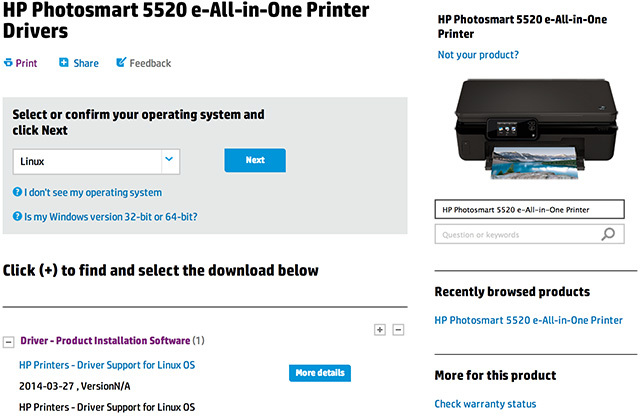
Als er geen pakket beschikbaar is in de repository's van uw distributie of als het verouderd is, wilt u misschien de website van de fabrikant voor Linux-stuurprogramma's bekijken. Persoonlijk vind ik het niet leuk om stuurprogramma's van de pagina van de fabrikant te gebruiken, omdat er genoeg dingen zijn die ermee mis kunnen zijn. Ze kunnen bijvoorbeeld beperkt zijn tot bepaalde kernelversies; als het stuurprogramma beschikbaar is in de repo's, kan het een patch bevatten om het op nieuwere kernels te laten draaien.
Een ander ding is dat de stuurprogramma's van de fabrikant erg inconsistent zijn - sommige bieden mogelijk een pakket voor eenvoudige installatie, maar mogelijk niet voor uw distributie. Mogelijk moet u zelfs een .zip-bestand downloaden en de inhoud compileren, wat de installatie veel moeilijker maakt. Ik wou dat ik specifieker kon zijn voor deze sectie, maar elke fabrikant doet zijn eigen ding.
Problemen met het gebruik van uw printer met Linux?
Dat is alles. Het gebruik van de OpenPrinting-database maakt het kiezen van de juiste printer zoveel gemakkelijker, zodat u later geen hoofdpijn meer hoeft te hebben. Ik kan al zeggen dat HP de meest Linux-vriendelijke fabrikant is die ik ben tegengekomen, dus als je twijfelt, zoek dan een HP-printer en controleer deze in de OpenPrinting-database. De kans is groot dat het volledig functioneel is op Linux.
Raadpleeg voor andere hardware ons artikel op drie sites die u kunnen helpen erachter te komen of uw printer is compatibel met Linux Top 3 websites om te controleren of uw hardware wordt ondersteund door LinuxGeen enkel besturingssysteem heeft standaard ondersteuning voor elk stuk hardware en het is belangrijk om te weten welke die ondersteuning hebben. Er is altijd een driver voor dat stukje Windows ... Lees verder . En als dit een enkele stap voor probleemoplossing is om te bepalen of Linux geschikt voor u is, vergeet dan niet onze eenvoudig te volgen Linux-checklist Het ultieme "Moet ik Linux gebruiken?" ChecklistBeslissen of overschakelen naar Linux niet zo eenvoudig is, omdat Linux niet perfect is en helaas niet voor iedereen - hoewel we dat graag zouden denken. Is het voor jou? Lees verder .
Hoe vaak heb je problemen gehad met je printer op Linux? Zijn er onconventionele stappen voor probleemoplossing die u heeft gebruikt om uw printer aan het werk te krijgen?
Danny is senior aan de Universiteit van Noord-Texas en geniet van alle aspecten van open source-software en Linux.